Vessel Insight
Notitie
Het volgende connectorartikel wordt geleverd door Kongsberg, de eigenaar van deze connector en een lid van het Microsoft Power Query Verbinding maken or Certification Program. Als u vragen hebt over de inhoud van dit artikel of wijzigingen wilt aanbrengen in dit artikel, gaat u naar de Kongsberg-website en gebruikt u de ondersteuningskanalen daar.
Samenvatting
| Item | Beschrijving |
|---|---|
| Releasestatus | Algemene beschikbaarheid |
| Producten | Power BI (Semantische modellen) Power BI (gegevensstromen) Fabric (Dataflow Gen2) |
| Ondersteunde verificatietypen | Organisatieaccount |
Vereisten
Voordat u zich kunt aanmelden bij Vessel Insight, moet u een organisatieaccount (gebruikersnaam/wachtwoord) hebben verbonden met een tenant.
Ondersteunde mogelijkheden
- Importeren
Verbinding maken naar Vessel Insight
Verbinding maken met Vessel Insight:
Selecteer Gegevens ophalen op het lint Start in Power BI Desktop. Selecteer Overige in de categorieën aan de linkerkant, selecteer Vessel Insight en selecteer vervolgens Verbinding maken.
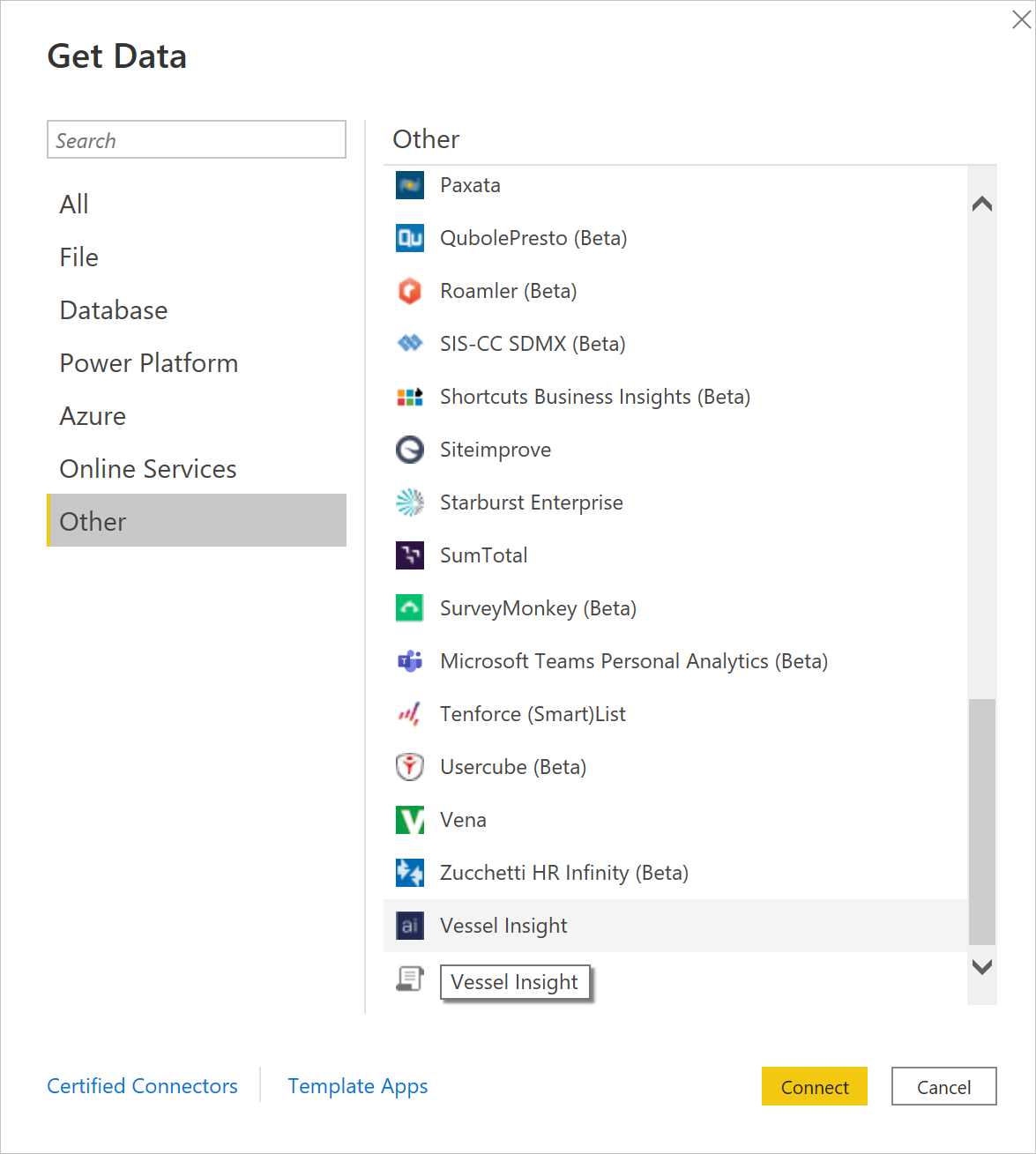
Als dit de eerste keer is dat u gegevens ophaalt via de Vessel Insight-connector, wordt er een kennisgeving van derden weergegeven. Selecteer Waarschuw mij niet opnieuw met deze connector als u niet wilt dat dit bericht opnieuw wordt weergegeven en selecteer vervolgens Doorgaan.
Als u zich wilt aanmelden bij uw Vessel Insight-account, selecteert u Aanmelden.
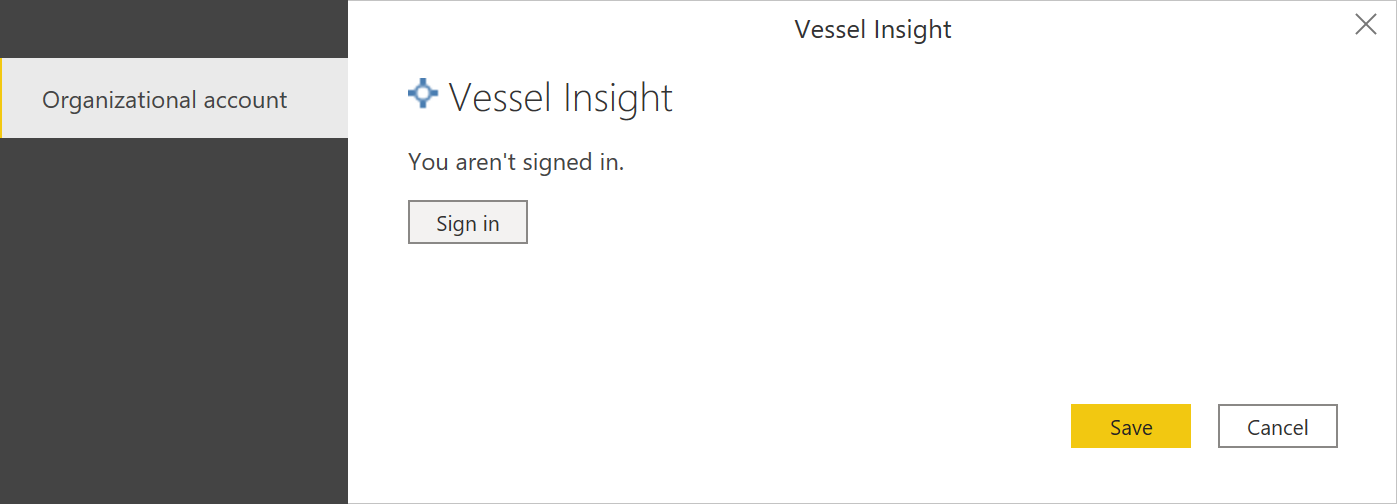
Geef in het venster dat wordt weergegeven de TENANT-URL van Vessel Insight op in de indeling
<companyname>.kognif.ai. Selecteer Vervolgens Valideren.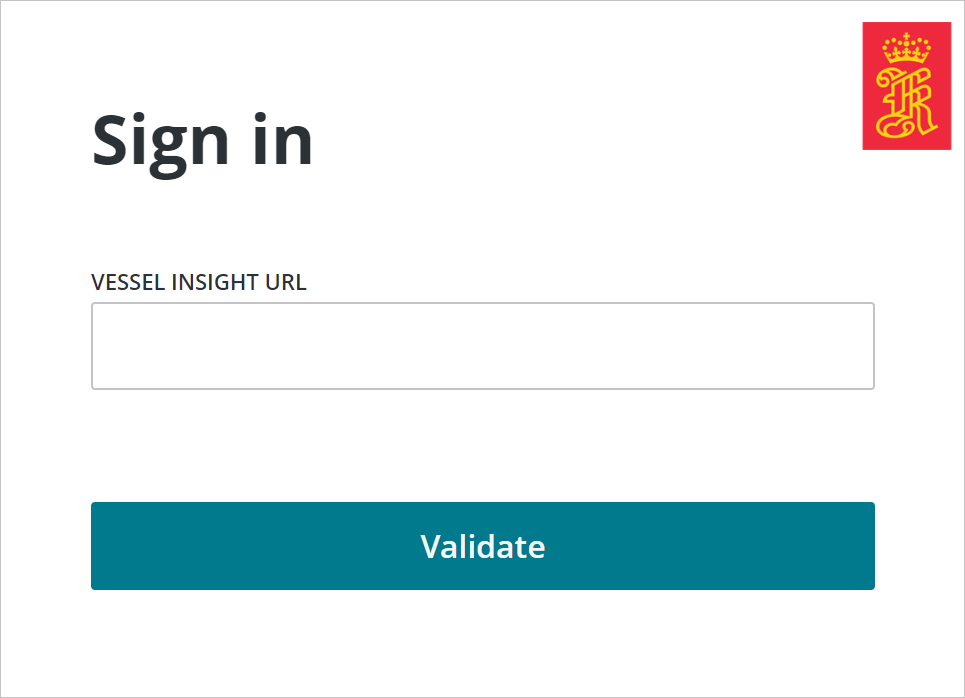
Geef in het venster dat wordt weergegeven uw referenties op om u aan te melden bij uw Vessel Insight-account.
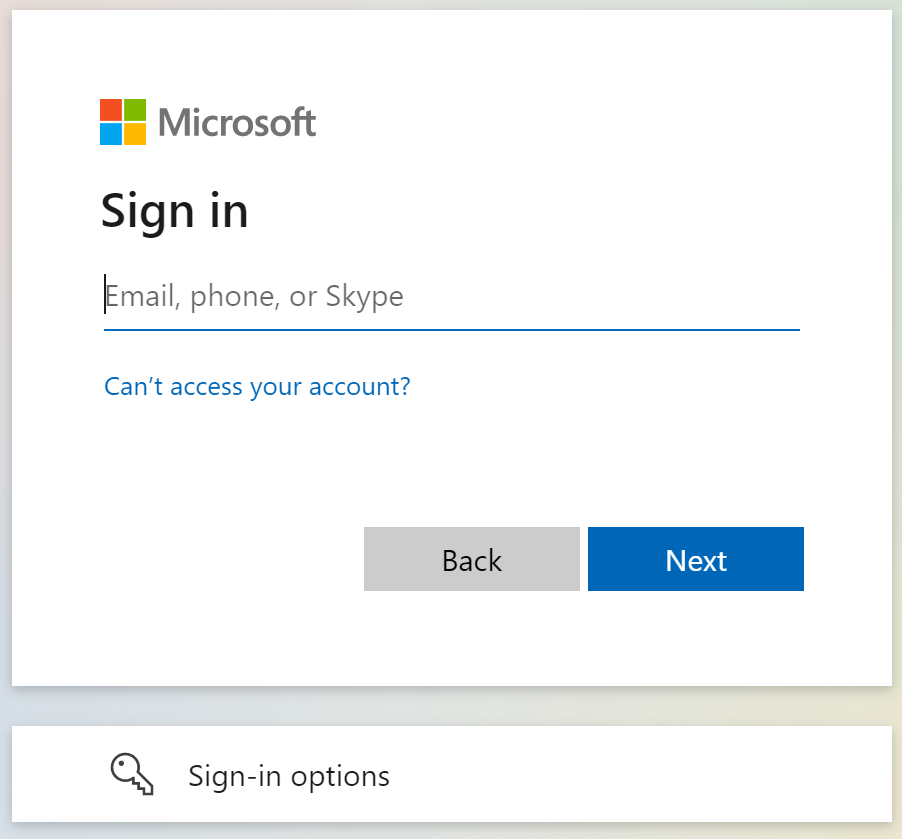
Als u een e-mailadres en wachtwoord hebt ingevoerd, selecteert u Doorgaan.
Nadat u zich hebt aangemeld, selecteert u Opslaan.
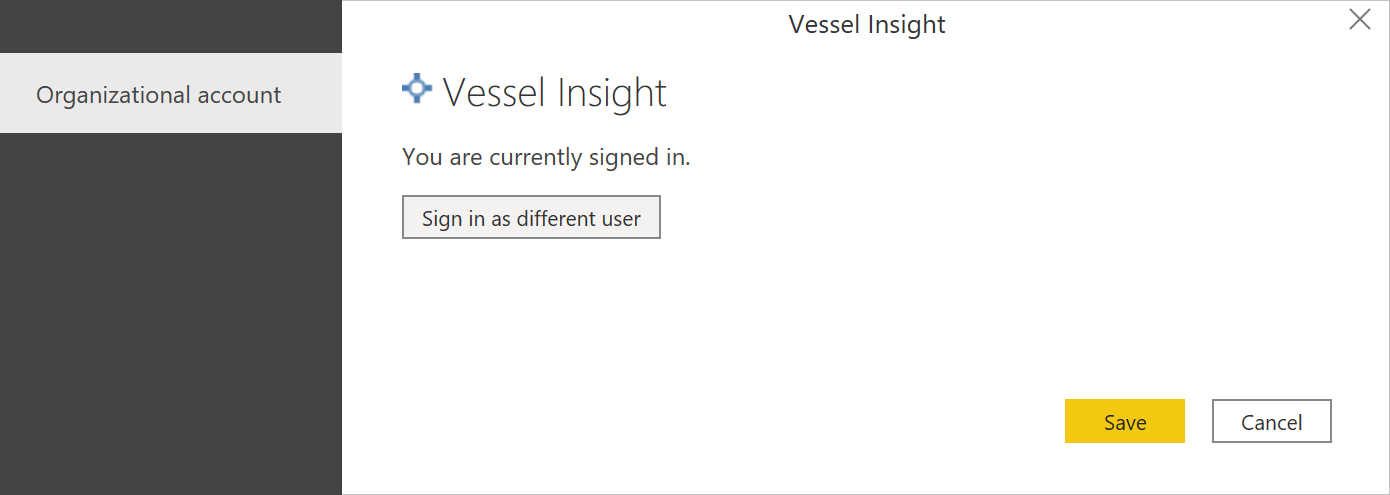
Zodra de verbinding tot stand is gebracht, kunt u een voorbeeld bekijken en gegevens selecteren in het dialoogvenster Navigator om één uitvoer in tabelvorm te maken.
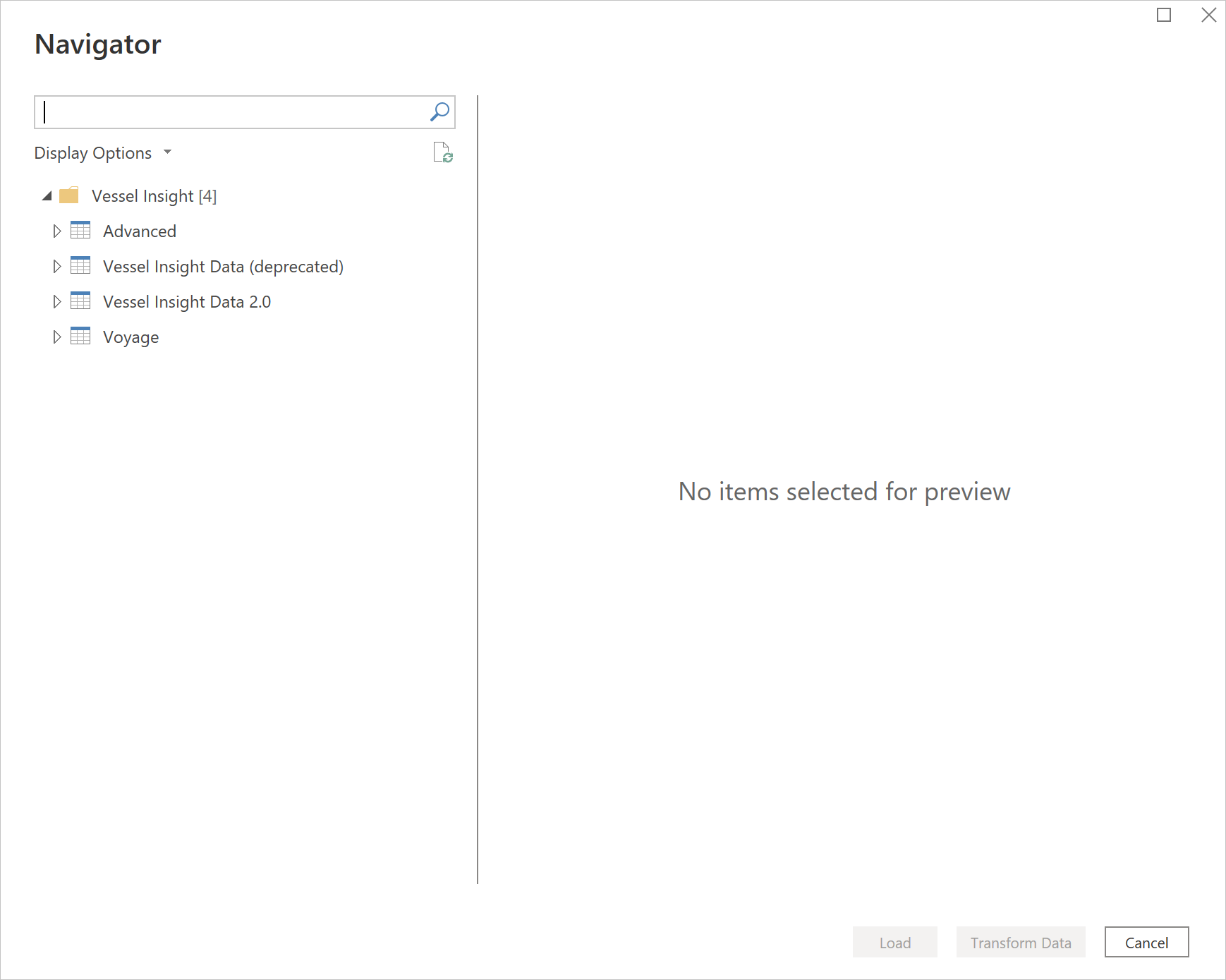
U kunt de volgende opties selecteren in de navigator:
- Geavanceerd: Aangepaste TQL-query's (Time Series Query Language) schrijven (systeemeigen). Voor gevorderde Kongsberg-gebruikers.
- Vessel Insight Data (afgeschaft): Tijdreeksgegevens voor uw vloot in de oude assethiërarchie.
- Vessel Insight Data 2.0: Tijdreeksgegevens voor uw vloot in de nieuwe assethiërarchie. Alleen tags met gegevens worden weergegeven.
- Reis: Reisgeschiedenis en locatiegegevens van Automatic Identification System (AIS).
U kunt eventuele optionele invoerparameters opgeven die vereist zijn voor de geselecteerde items. Ga naar Optionele invoerparameters voor meer informatie over deze parameters.
Als u geen invoerparameters voor Vessel Insight Data 2.0 invoert, krijgt u standaard de meest recente waarde.
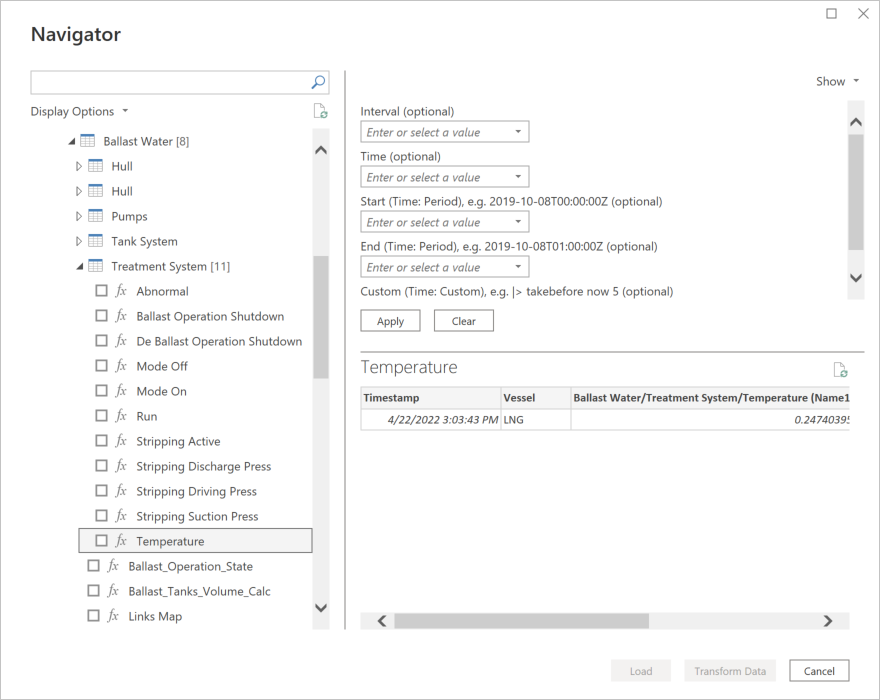
Voor Voyage moet u IMO's invoeren waarvoor u gegevens wilt ophalen.
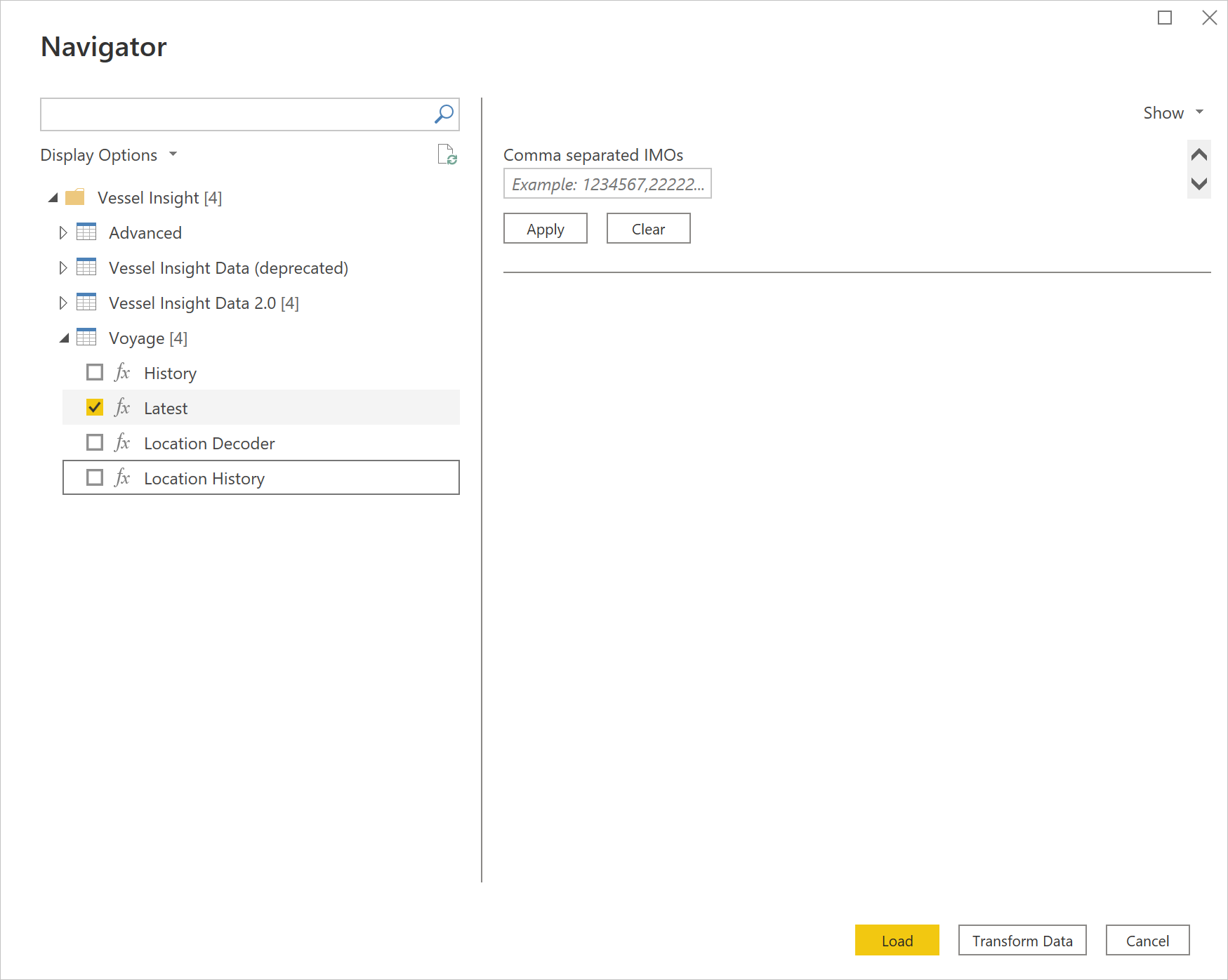
U kunt de geselecteerde tijdreeksgegevens laden, waarmee de ene tabel voor elke geselecteerde tijdreekstag in Power BI Desktop wordt geplaatst, of u kunt Gegevens transformeren selecteren om de query te bewerken, waardoor de Power Query-editor wordt geopend. Vervolgens kunt u de gegevensset filteren en verfijnen die u wilt gebruiken en vervolgens die verfijnde set gegevens laden in Power BI Desktop.
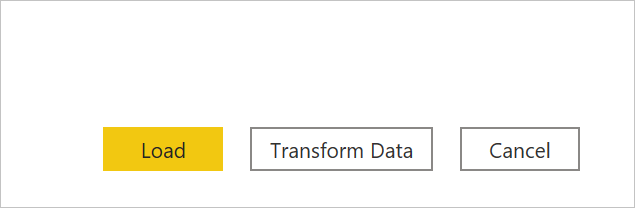
Optionele invoerparameters
Vessel Insight Data 2.0
Wanneer u tijdreeksgegevens importeert via het knooppunt Vessel Insight Data 2.0 en u de tags hebt geselecteerd die u wilt laden of transformeren in Power Query Navigator, kunt u ook de hoeveelheid gegevens beperken door een set optionele invoerparameters te selecteren.
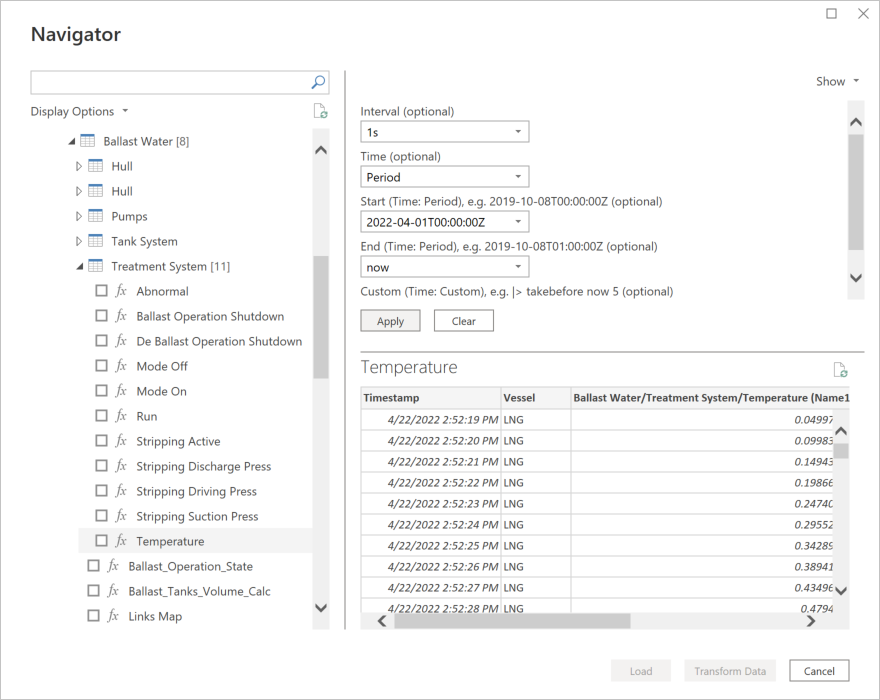
Deze invoerparameters zijn:
- Interval (optioneel): hoe u de gegevens wilt aggregeren wanneer deze worden weergegeven (1s, 5s, >=30s, 1m, 1h, 1d).
- Tijd (optioneel): Stel het tijdfiltertype in als u op tijd wilt filteren.
- Laatste: alleen de meest recente waarde ophalen. Retourneert één waarde.
- Periode: Filter op het tijdsbereik. Hiervoor moet u de hieronder beschreven begin - en einddatum instellen.
- Aangepast: Aangepaste query om te filteren op het aantal te retourneren waarden.
- Begindatum (tijd: periode), bijvoorbeeld 2019-10-08T00:00:00Z (optioneel): Filter op bereik door hier de begindatum en -tijd in te voegen. Mogelijk om gisteren en vandaag in te stellen. Hiervoor is de instelling Tijd: Periode vereist.
- Einde (tijd: periode), bijvoorbeeld 2019-10-08T01:00:00Z (optioneel): Filter op bereik door hier de einddatum en tijd in te voegen. Mogelijk om vandaag en nu in te stellen. Hiervoor is de instelling Tijd: Periode vereist.
- Aangepast (tijd: aangepast), bijvoorbeeld |> takebefore now 5 (optioneel): Voeg een aangepaste query toe om te filteren op het aantal waarden. |> takebefore now 5 means take five values before the time now. Vereist tijd: aangepast.
Bij het importeren van geaggregeerde tijdreeksen retourneert de connector standaard gemiddeld, min, max en aantal.
Als u meerdere tags importeert, kan het lastig zijn om de parameters handmatig voor elke tag in te voeren. In dit geval raden we u aan Power Query-parameters te gebruiken voor begin- en einddatum in de Power Query-editor. Meer informatie: Power Query-parameters
Reis
Wanneer u reisgegevens importeert via het knooppunt Reis , kunt u de hoeveelheid gegevens voor de tabel Geschiedenis en Locatiegeschiedenis beperken door een set optionele invoerparameters in te stellen.
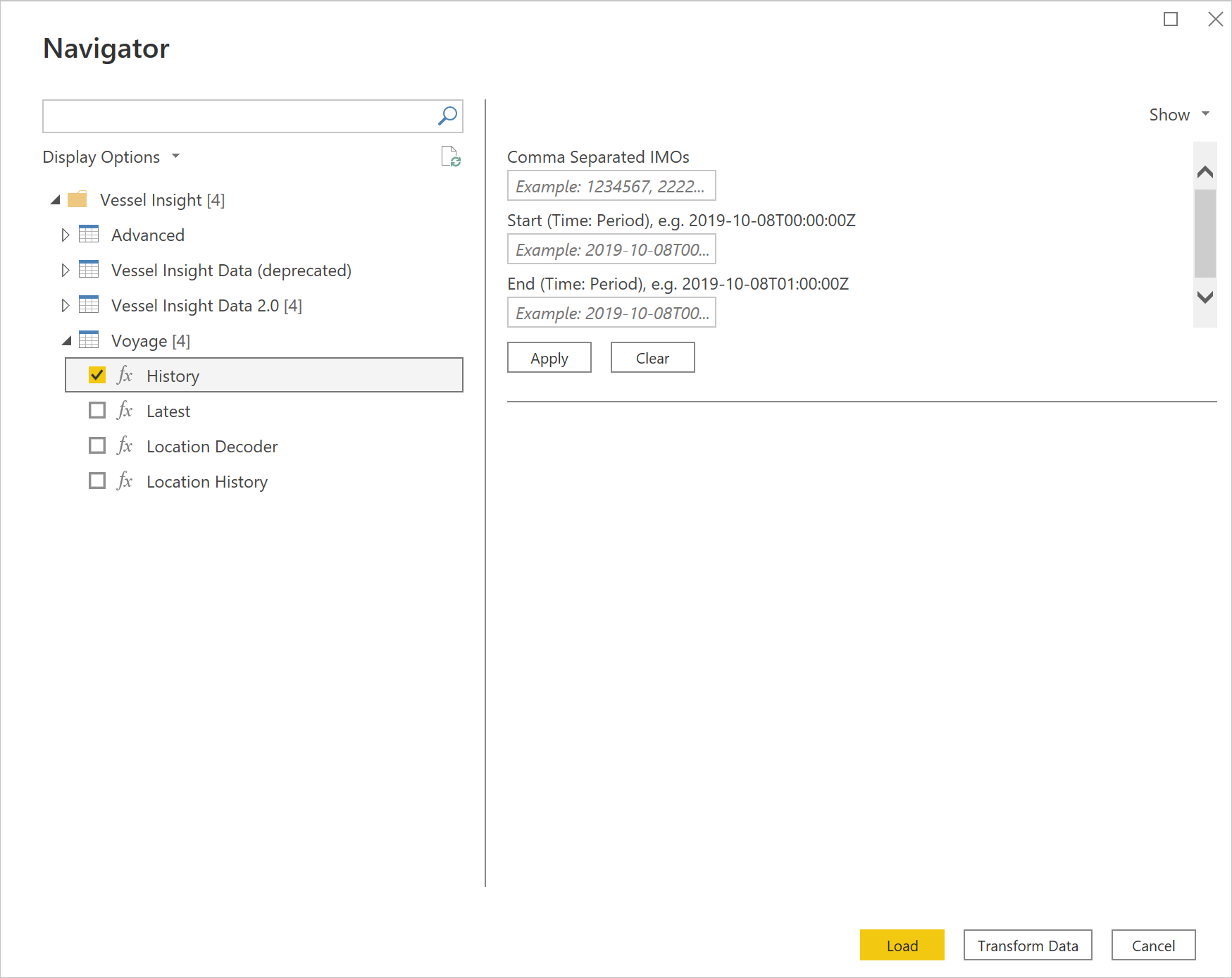
Deze invoerparameters zijn:
- Door komma's gescheiden CPO's: Voer een of meerdere IMO-nummers in waarvoor u reisgegevens wilt invoeren.
- Begindatum (tijd: periode), bijvoorbeeld 2019-10-08T00:00:00Z (optioneel): Filter op bereik door hier de begindatum en -tijd in te voegen. Mogelijk om gisteren en vandaag in te stellen. Hiervoor is de instelling Tijd: Periode vereist.
- Einde (tijd: periode), bijvoorbeeld 2019-10-08T01:00:00Z (optioneel): Filter op bereik door hier de einddatum en tijd in te voegen. Mogelijk om vandaag en nu in te stellen. Hiervoor is de instelling Tijd: Periode vereist.
Beperkingen en problemen
Houd rekening met de volgende beperkingen en problemen met betrekking tot toegang tot Vessel Insight-gegevens.
Er is een algemene limiet van 1 GB gegevens die in Power BI worden geïmporteerd, tenzij de werkruimte zich in een Power BI Premium-capaciteit bevindt. U wordt aangeraden een kort datumbereik te aggregeren en te kiezen bij het importeren van tijdreeksgegevens, omdat deze zwaar kunnen worden.
Elke tijdreekstag met gekoppelde waarden wordt uitgevoerd in een afzonderlijke tabel in Power BI. Als het nodig is om tags en waarden te combineren in één tabel, moeten de tags en de bijbehorende waarden worden samengevoegd in de Power Query-editor of met TQL-query's.
De tijdreeksgegevens worden momenteel opgeslagen in Couchbase, wat mogelijk zwakke punten heeft die van invloed zijn op de Power BI-connector.
De time-out van de API-aanvraag is standaard één minuut.
Ga naar de handleiding Aan de slag voor meer richtlijnen voor toegang tot Vessel Insight-gegevens.
Aanbevolen inhoud
Mogelijk vindt u ook de volgende Vessel Insight-informatie nuttig:
Feedback
Binnenkort beschikbaar: In de loop van 2024 zullen we GitHub-problemen geleidelijk uitfaseren als het feedbackmechanisme voor inhoud en deze vervangen door een nieuw feedbacksysteem. Zie voor meer informatie: https://aka.ms/ContentUserFeedback.
Feedback verzenden en weergeven voor